Egy hálózati diagram egy fontos eszköz a hálózati struktúrák megjelenítéséhez. A Microsoft Visio segítségével könnyedén létrehozhatsz ilyen diagramokat a hálózati komponenseid és kapcsolataik bemutatására. Ebben az útmutatóban lépésről lépésre megtudhatod, hogyan készíthetsz hálózati diagramot a Visióban.
Legfontosabb felismerések
- Választhatsz különböző sablonok közül a hálózati diagram testreszabásához.
- Lehetőség van az ikonok alatti feliratok megjelenítésére, hogy további információkat közölj.
- A Visio lehetővé teszi számos különböző alakzat és kapcsolat beszúrását, ami egy rugalmasabb megjelenítést tesz lehetővé.
1. lépés: Visio megnyitása és sablon kiválasztása
Indítsd el a Microsoft Visiot. A kezdeti látványon már látni fogod a különböző sablonok közül való választás lehetőségét. Keresd meg a "hálózati diagram" lehetőséget, és válassz a kívánt sablonok közül, például a "3D standard hálózati diagram". Kattints az "Létrehozás" gombra a diagram készítésének megkezdéséhez.
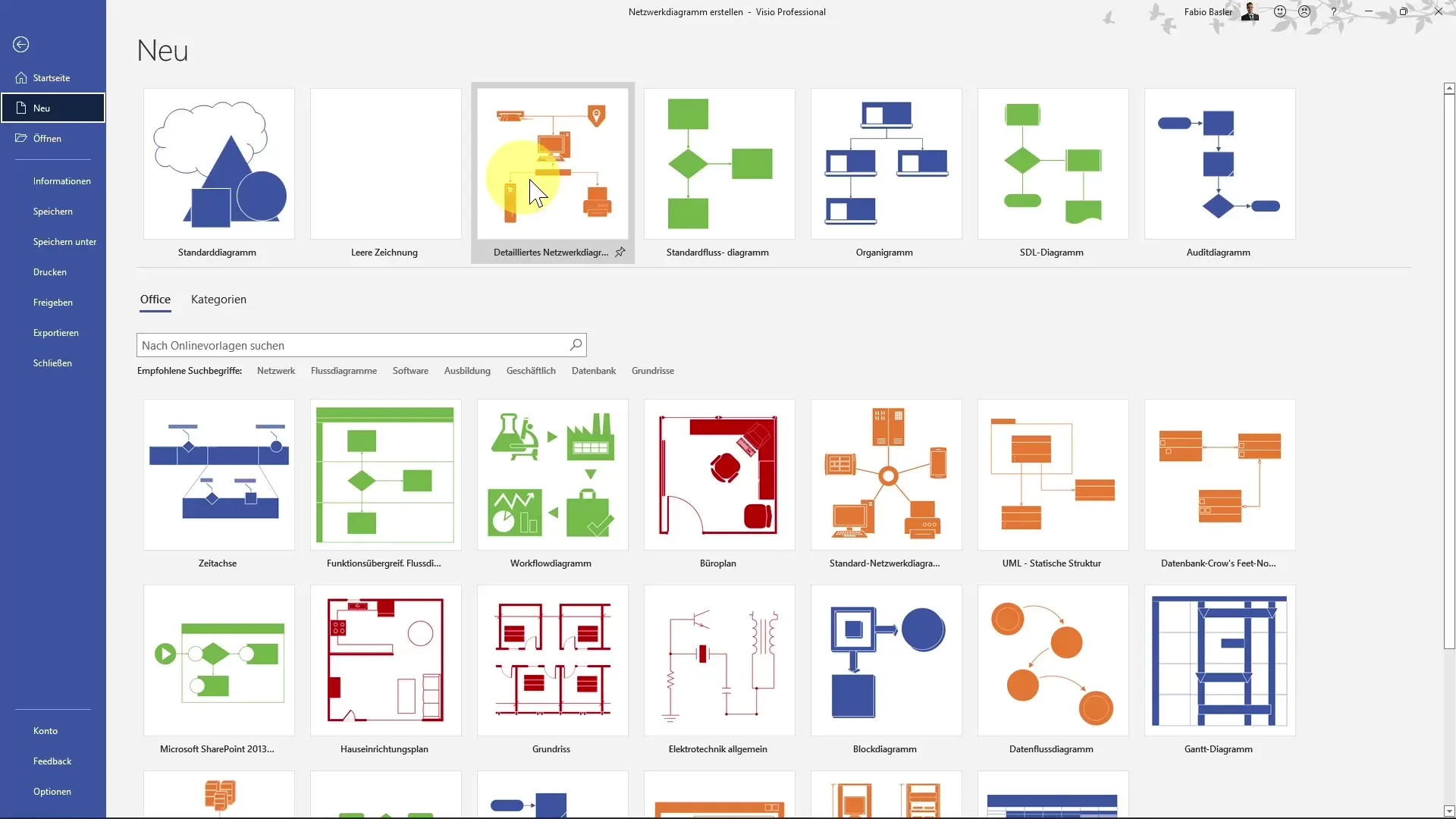
2. lépés: Alakzatok hozzáadása
A sablon létrehozása után valószínűleg még alakzatok nélkül fogsz találkozni a diagramodon. A hálózati komponenseid hozzáadásához navigálj az "Egyéb alakzatok" részhez a menüben. Itt böngészhetsz a különböző kategóriák között és kiválaszthatod a szükséges alakzatokat. Például hozzáadhatsz egy gyűrűhálózatot vagy specifikus szerver-szimbólumokat.
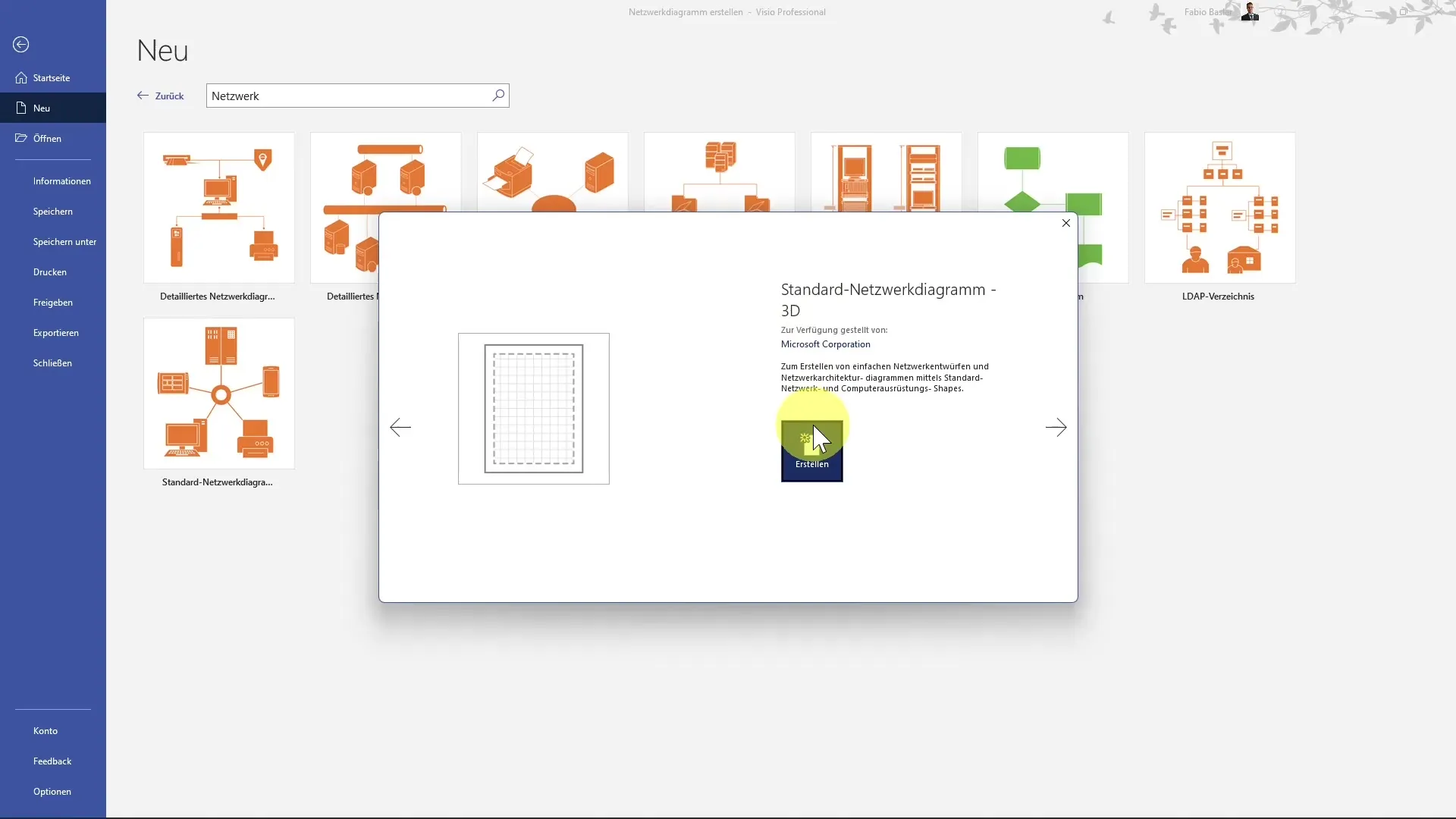
3. lépés: Alakzatok pozícionálása
A hozzáadott alakzatokat egyszerűen egérrel mozgathatod a kívánt helyre. Például elhelyezheted a gyűrűhálózatot a diagram közepén. Ha az egérrel a kék nyilakra viszed, láthatod, hogyan tudod még tovább testre szabni az alakzatokat. Növelheted őket vagy más szimbólumokkal összekapcsolhatod őket, közvetlenül azokra kattintva és húzva.
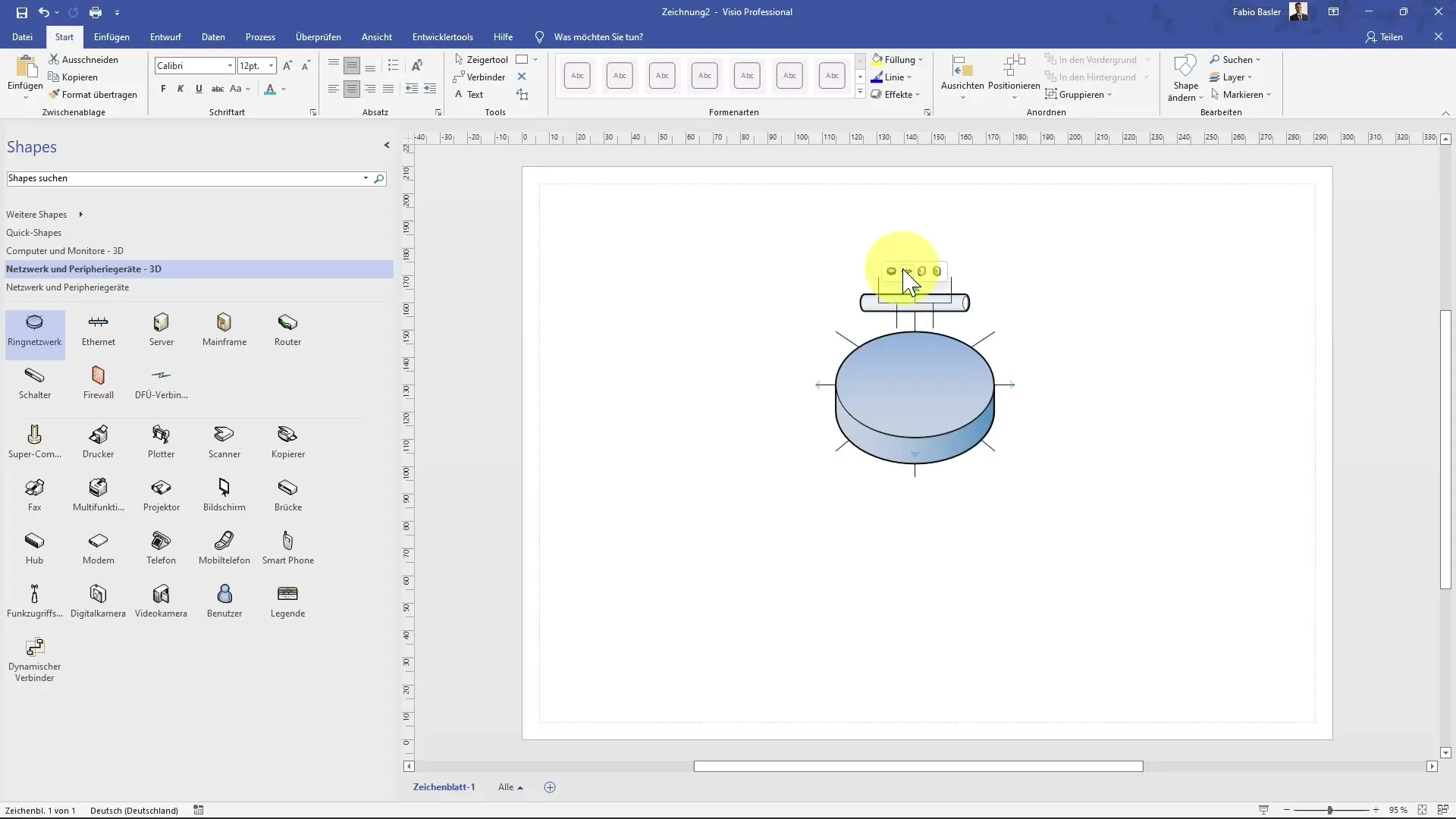
4. lépés: Kapcsolatok létrehozása
A hálózatod struktúrájának bemutatásához kapcsolatokat kell létrehoznod a gyűrűhálózat és más alakzatok között. Ehhez válaszd ki a kapcsolat eszközt a menüből, és húzz vonalakat az adott alakzatok között. Például összekötheted egy szervert egy felhasználóval, és közben megjelenítheted a gépeit, például számítógépét, faxát vagy szkennert.
5. lépés: Feliratok megjelenítése
Annak érdekében, hogy a diagramod még informatívabb legyen, bekapcsolhatod az ikonok feliratait. Jobb kattintással jelölj ki egy alakzatot, és válaszd ki az opción, hogy a neve megjelenjen az ikon alatt. Így könnyebb lesz más felhasználóknak megérteni az egyes szimbólumok jelentését.
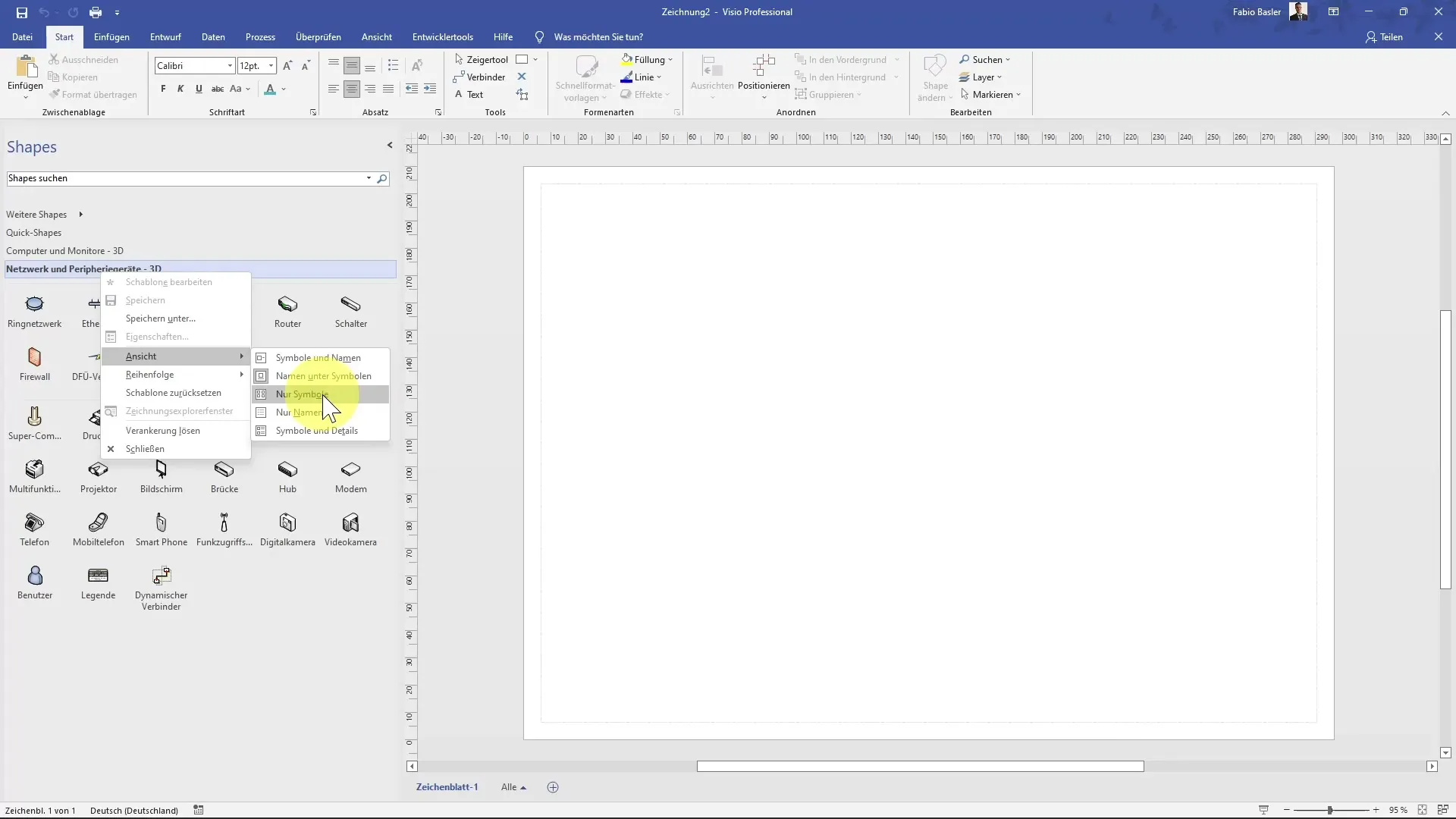
6. lépés: További elemek hozzáadása
Használd ki a lehetőséget, hogy további elemeket illessz be a hálózati diagramodba. Az "Egyéb alakzatok" menüpont alatt számos lehetőséget találsz, ideértve a hálózati címeket, a szabadon álló állványokat és a felszerelt szervereket. Ezek kiegészítik a diagramodat és részletes hálózati részleteket mutatnak be.
7. lépés: A diagram befejezése
Amikor hozzáadtad az összes kívánt komponenst, térj vissza az egész diagramon, hogy megbizonyosodj róla, hogy minden stimmel és helyesen van összekapcsolva. Ellenőrizd az alakzatok struktúráját és az hasonló elemeket, hogy biztos legyél benne, hogy minden jól néz ki és összhangban van.
Összefoglalás
A fentebb leírt útmutató alapján megismerted, hogyan hozz létre egy hálózati diagramot a Microsoft Visioban. Különböző lépéseken átmentél, a sablon kiválasztásától kezdve az alakzatok hozzáadásán és pozícionálásán át a kapcsolatok létrehozásáig és a feliratok megjelenítésig. A Visio használata egy felhasználóbarát megoldást nyújt összetett hálózati struktúrák hatékony megjelenítésére.
Gyakran Ismételt Kérdések
Hogyan választhatok ki megfelelő sablont a Visioban?A Visio elindításakor választhatsz különböző sablonok közül, ideértve a specifikus hálózati diagramokat is.
Hogyan adhatok hozzá feliratokat az ikonok alá?Jobbklikkelj az adott alakzatra és aktiváld az opciót, hogy a nevek megjelenjenek az ikonok alatt.
Tudok különböző hálózati komponenseket hozzáadni?Igen, a Visio számos alakzatot kínál különböző kategóriákból választhatsz.
Kell manuálisan létrehoznom a kapcsolatokat?Igen, a különböző hálózati komponensek közötti kapcsolatokat manuálisan kell húznod a struktúra bemutatásához.
Hol találhatok további alakzatokat a hálózati diagramomhoz?Az "Egyéb alakzatok" menüpont alatt keresgélhetsz kategóriák között és választhatsz megfelelő formákat.


